Anaconda adalah distribusi open-source dari bahasa pemrograman Python dan R yang dapat digunakan untuk menyederhanakan manajemen dan penerapan paket. Anaconda adalah distribusi ilmu data Python paling populer dan terdepan dalam inovasi open source untuk pembelajaran mesin. Anaconda menyediakan lebih dari 1.500 paket yang cocok untuk Windows, Linux, dan MacOS. Ini dirancang khusus untuk pemrosesan data skala besar, komputasi ilmiah, dan analitik prediktif.
Dalam tutorial ini, kita akan belajar cara menginstal Anaconda Python Distribution di Debian 10. Kita juga akan belajar cara membuat lingkungan baru dengan versi Python tertentu, memperbarui Anaconda, dan mencopot pemasangan Anaconda.
Persyaratan
- Server yang menjalankan Debian 10.
- Kata sandi root telah disiapkan untuk server Anda.
Memulai
Sebelum memulai, Anda perlu memperbarui sistem Anda dengan versi terbaru. Anda dapat melakukannya dengan menjalankan perintah berikut:
apt-get update -y
apt-get upgrade -y
Setelah server Anda diperbarui, mulai ulang server Anda untuk menerapkan perubahan.
Unduh Anaconda
Secara default, Anaconda tidak tersedia di repositori paket Debian 10. Jadi, Anda perlu mengunduhnya dari situs resmi Anaconda Python.
Anda dapat mengunduh skrip penginstal Anaconda dengan perintah berikut:
wget https://repo.anaconda.com/archive/Anaconda3-2019.03-Linux-x86_64.sh
Setelah unduhan selesai, Anda perlu memverifikasi integritas penginstal menggunakan checksum SHA-256:
Jalankan perintah berikut untuk memverifikasinya:
sha256sum Anaconda3-2019.03-Linux-x86_64.sh
Anda akan mendapatkan output berikut:
45c851b7497cc14d5ca060064394569f724b67d9b5f98a926ed49b834a6bb73a Anaconda3-2019.03-Linux-x86_64.sh
Selanjutnya, buka browser web Anda dan kunjungi Halaman Anaconda untuk versi Anaconda yang sesuai. Anda akan melihat halaman berikut:
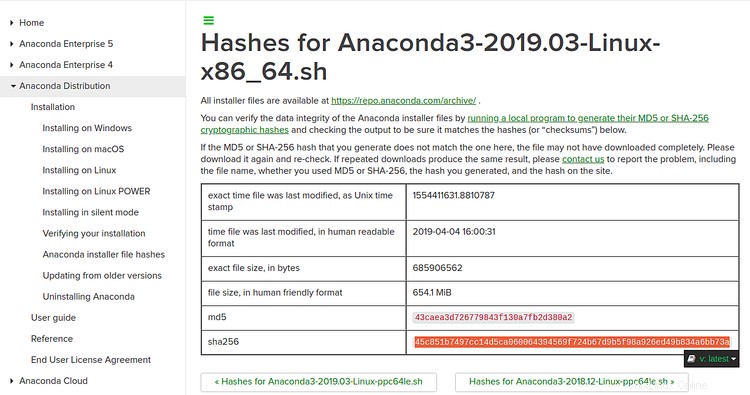
Sekarang, verifikasi hash yang dicetak dari perintah di atas cocok dengan yang tersedia di halaman di atas. Jika hash cocok dengan halaman ini, Anda dapat melanjutkan ke langkah berikutnya.
Instal Anaconda
Sekarang, mulai instalasi Anaconda dengan menjalankan skrip berikut:
bash Anaconda3-2019.03-Linux-x86_64.sh
Anda akan melihat layar selamat datang dan layar persyaratan lisensi:
Selamat datang di Anaconda3 2019.03Untuk melanjutkan proses instalasi, harap tinjau perjanjian lisensi. Silakan, tekan ENTER untuk melanjutkan>>> =====================================Apakah Anda menerima persyaratan lisensi? [ya|tidak]>>> ya
Ketik ya dan tekan Enter untuk menerima lisensi. Anda akan melihat output berikut:
Anaconda3 sekarang akan diinstal ke lokasi ini:/root/anaconda3 - Tekan ENTER untuk mengonfirmasi lokasi - Tekan CTRL-C untuk membatalkan instalasi - Atau tentukan lokasi lain di bawah[/root/anaconda3]>>>Sekarang, tentukan lokasi Anaconda atau tekan Enter untuk melanjutkan dengan lokasi default. Anda akan melihat output berikut:
menginstal:statsmodels-0.9.0-py37h035aef0_0 ...menginstal:seaborn-0.9.0-py37_0 ...menginstal:anaconda-2019.03-py37_0 ...instalasi selesai. Apakah Anda ingin penginstal menginisialisasi Anaconda3 dengan menjalankan conda init? [ya|tidak][tidak]>>> yaKetik Ya untuk menginisialisasi Anaconda3. Anda akan melihat output berikut:
==> Agar perubahan diterapkan, tutup dan buka kembali shell Anda saat ini. <==Jika Anda lebih suka lingkungan dasar conda tidak diaktifkan saat startup, setel parameter auto_activate_base ke false:conda config --set auto_activate_base falseTerima kasih telah menginstal Anaconda3!============================================================================Anaconda dan JetBrains bekerja sama untuk menghadirkan lingkungan bertenaga Anaconda yang terintegrasi erat dalam IDE PyCharm.PyCharm untuk Anaconda tersedia di:https://www.anaconda.com/pycharmSekarang, aktifkan instalasi Anaconda dengan perintah berikut:
sumber ~/.bashrcAnda akan melihat output berikut:
(base) [dilindungi email]:~#Periksa Instalasi Anaconda
Anaconda sekarang diinstal pada sistem Anda. Anda dapat memeriksa informasi Anaconda saat ini dengan perintah berikut:
(base) [email protected]:~# conda infoAnda akan mendapatkan output berikut:
lingkungan aktif:lokasi env aktif dasar:/root/anaconda3 tingkat shell:1 file konfigurasi pengguna:/root/.condarc file konfigurasi yang diisi:versi conda:4.6.11 versi conda-build:3.17.8 versi python:3.7 .3.final.0 lingkungan dasar :/root/anaconda3 (dapat ditulis) URL saluran :https://repo.anaconda.com/pkgs/main/linux-64 https://repo.anaconda.com/pkgs/main/ noarch https://repo.anaconda.com/pkgs/free/linux-64 https://repo.anaconda.com/pkgs/free/noarch https://repo.anaconda.com/pkgs/r/linux-64 https://repo.anaconda.com/pkgs/r/noarch cache paket :/root/anaconda3/pkgs /root/.conda/pkgs direktori envs :/root/anaconda3/envs /root/.conda/envs platform :linux -64 agen pengguna:conda/4.6.11 permintaan/2.21.0 CPython/3.7.3 Linux/4.19.0-5-amd64 debian/10 glibc/2.28 UID:GID :0:0 file netrc :Tidak ada mode offline :FalseAnda juga dapat membuat daftar paket yang tersedia dengan Anaconda dengan perintah berikut:
(base) [email protected]:~# conda listAnda akan melihat output berikut:
# paket dalam lingkungan di /root/anaconda3:## Nama Versi Bangun Saluran_ipyw_jlab_nb_ext_conf 0.1.0 py37_0 alabaster 0.7.12 py37_0 anaconda 2019.03 py37_0 anaconda-client 1.7.2 py37_0 anaconda-navigator. 2 py37_0 asn1crypto 0.24.0 py37_0 astroid 2.2.5 py37_0 astropy 3.1.2 py37h7b6447c_0Perbarui Anaconda
Disarankan untuk memperbarui paket Anaconda ke versi terbaru. Jika Anda ingin memperbarui Anaconda, pertama-tama Anda perlu memperbarui utilitas conda:
(base) [email protected]:~# conda update condaAnda akan melihat output berikut:
Mengumpulkan metadata paket:doneSolving environment:done## Paket Paket ## lokasi lingkungan:/root/anaconda3 ditambahkan / diperbarui spesifikasi:- condaPaket berikut akan diunduh:package | membangun ---------------------------|----------------- conda-4.7. 11 | py37_0 3.0 MB conda-package-handling-1.3.11| py37_0 260 KB ----------------------------------------------- ------------- Total:3.2 MBPaket BARU berikut akan DIINSTAL:_libgcc_mutex pkgs/main/linux-64::_libgcc_mutex-0.1-main conda-package-han~ pkgs/main/linux -64::conda-package-handling-1.3.11-py37_0Paket berikut akan DIPERBARUI:conda 4.6.11-py37_0 --> 4.7.11-py37_0Lanjutkan ([y]/n)? yKetik y dan tekan Enter untuk memperbarui konda. Setelah conda diperbarui, jalankan perintah berikut untuk memperbarui distribusi Anaconda
(base) [email protected]:~# conda update anacondaKetik ya dan tekan Enter saat diminta untuk memperbarui Anaconda.
Konfigurasi Lingkungan Anaconda
Dengan lingkungan Anaconda, Anda dapat dengan mudah mengatur proyek berdasarkan versi dan paket Python. Anda dapat menggunakan versi Python yang berbeda untuk setiap proyek.
Anda dapat mencari versi Python yang tersedia yang dapat Anda gunakan dengan perintah berikut:
(base) [email protected]:~# conda search "^python$"Anda akan melihat daftar versi Python yang berbeda termasuk versi Python 2 dan Python 3.
Mari kita mulai membuat lingkungan baru bernama test_env untuk Python 3:
(base) [email protected]:~# conda create --name test_env python=3Perintah ini akan mengunduh semua paket untuk lingkungan virtual dan memperingatkan Anda setelah selesai.
Selanjutnya, aktifkan lingkungan Anda dengan perintah berikut:
(base) [email protected]:~# conda aktifkan test_envAnda harus mendapatkan lingkungan berikut:
(test_env) [dilindungi email]:~#Sekarang, verifikasi versi Python Anda dengan perintah berikut:
(test_env) [dilindungi email]:~# python --versionAnda akan melihat output berikut:
Python 3.7.4Sekarang, nonaktifkan dari lingkungan Anaconda Anda dengan perintah berikut:
(test_env) [email protected]:~# conda nonaktifkanSelanjutnya, buat lingkungan baru bernama test_env36 untuk Python 3.6 dengan perintah berikut:
(base) [email protected]:~# conda create -n test_env36 python=3.6Selanjutnya, aktifkan lingkungan Anda dengan perintah berikut:
(base) [email protected]:~# conda aktifkan test_env36Anda harus mendapatkan lingkungan berikut:
(test_env36) [dilindungi email]:~#Anda dapat membuat daftar semua lingkungan Anda dengan perintah berikut:
(test_env36) [dilindungi email]:~# conda info --envsAnda akan melihat output berikut:
# lingkungan conda:#base /root/anaconda3test_env /root/anaconda3/envs/test_envtest_env36 * /root/anaconda3/envs/test_env36Selanjutnya, nonaktifkan untuk lingkungan Anda dengan perintah berikut:
(test_env36) [dilindungi email]:~# conda nonaktifkanJika Anda ingin menghapus lingkungan Anaconda Anda, jalankan perintah berikut:
conda env hapus -n test_env
conda env hapus -n test_env36Copot pemasangan Anaconda
Anda dapat menghapus instalasi Anaconda dengan semua file konfigurasi menggunakan modul anaconda-clean. Pertama, instal modul anaconda-clean dengan perintah berikut:
conda install anaconda-cleanKetik ya dan tekan Enter untuk menyelesaikan instalasi. Selanjutnya, jalankan perintah berikut untuk menghapus Anaconda dari sistem Anda:
Anaconda-cleanKetik ya dan tekan Enter untuk menghapus instalasi Anaconda. Perintah ini juga akan membuat direktori cadangan baru .anaconda_backup di direktori home Anda.
Setelah menghapus instalasi Anaconda, Anda juga harus menghapus direktori root Anaconda. Anda dapat menghapusnya dengan perintah berikut:
rm -rf ~/anaconda3Selanjutnya, buka file .bashrc dan hapus baris variabel Anaconda PATH:
nano ~/.bashrcHapus baris berikut:
# ditambahkan oleh Anaconda3 installerexport PATH="/root/anaconda3/bin:$PATH"Simpan dan tutup file setelah Anda selesai.
Kesimpulan
Selamat! Anda telah berhasil menginstal Anaconda Python di Debian 10. Saya harap Anda sekarang dapat dengan mudah membuat proyek Python baru dan mengelola data dalam komputasi skala besar dan ilmiah. Untuk informasi lebih lanjut, Anda dapat mengunjungi dokumentasi resmi Anaconda di Anaconda Doc.
Instal dan Amankan Server Redis di Debian 10 Cara Instal Lighttpd dengan PHP, MariaDB dan Lets Encrypt SSL di Debian 10Debian